YouTube non funziona? Le cause potrebbe essere tante: vediamo allora per ognuna cosa fare per sistemare e tornare a vedere i video.
State guardando un video che vi interessa, ascoltando una canzone, seguendo il vostro podcast o il vostro youtuber preferito e all’improvviso YouTube non funziona più? Può capitare di riscontare dei problemi anche sulla piattaforma di video più celebre, le cause potrebbe essere da ricercare sul nostro computer, smartphone o tablet. Oppure il problema potrebbe essere direttamente del sito o della nostra connessione a internet. Vediamo allora come risolvere gli eventuali problemi in base alle varie possibile cause.
Perché non funziona YouTube?
Se YouTube non funziona bene (o non funziona del tutto) le ragioni possono essere diverse. Il tipo di problema potrebbe aiutarci a capire le cause del malfunzionamento. Ecco alcuni esempi.
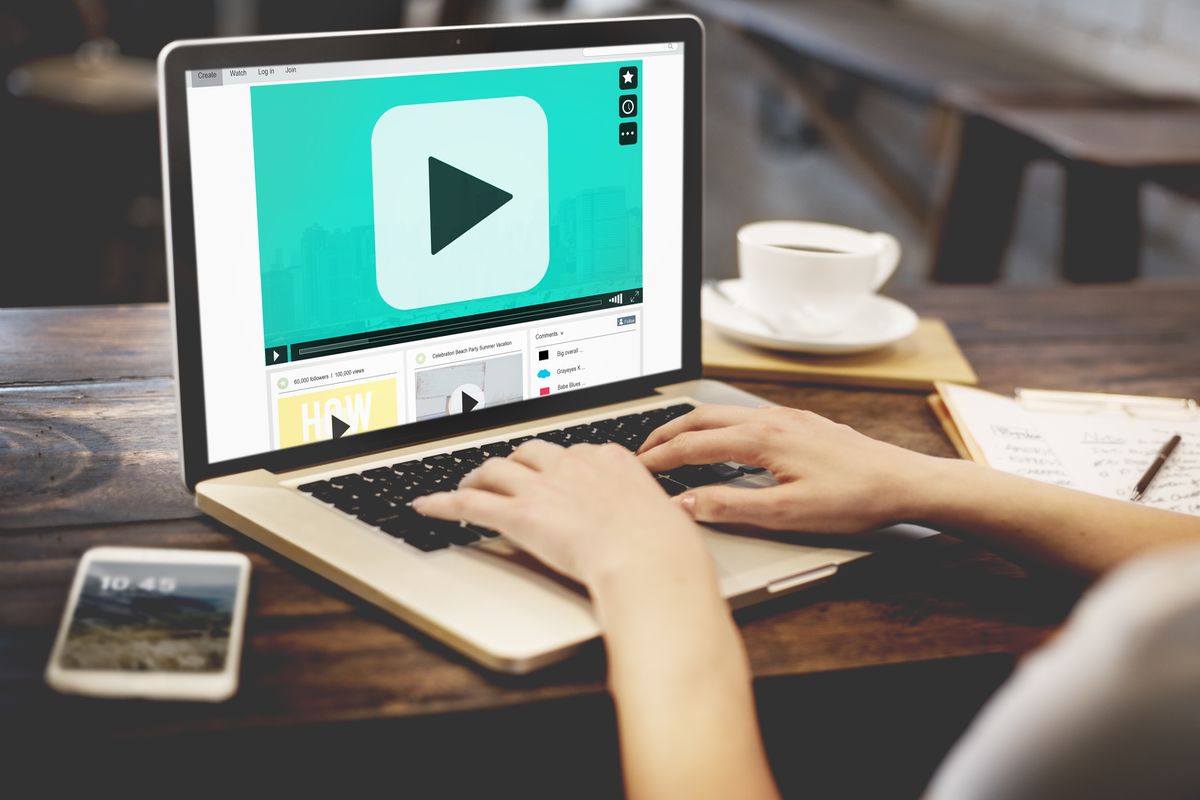
YouTube lento? Probabilmente è la connessione
per esempio se i video sono costantemente in buffering significa che la nostra connessione è lenta. Ma le soluzioni sono talmente rapide che probabilmente facciamo prima a provarle tutte una dopo l’altra che non a fare controlli approfonditi.
In alcuni casi la lentezza di YouTube può essere dovuta a dispositivi o computer estremamente datati. Ma il quel caso possiamo rendercene contro facilmente, anche senza essere tecnici, perché probabilmente risulteranno lentissime anche le altre App o i siti che visitiamo.
Problemi YouTube? Prima eliminiamo tutto quello che è ovvio
Prima di lanciarci in soluzioni che ci richiedono di mettere le mani “sotto al cofano” del nostro PC o dispositivo, facciamo un paio di verifiche. Prima di tutto assicuriamoci che la connessione a Internet funzioni. Possiamo usare un test di velocità o semplicemente aprire un qualsiasi altro sito Internet. Ovviamente, se la connessione a Internet è “giù” non potrà funzionare nemmeno YouTube.
Poi, assicuriamoci che non sia proprio il sito di YouTube a non funzionare. Esistono diversi servizi online che controllano minuto per minuto se i siti principali sono in funzione. Uno di questi è downdetector, ma ne esistono anche diversi altri. Accade di rado, ma se scopriamo che YouTube non funziona in tutto il mondo, c’è poco da fare: possiamo solo aspettare che il sito torni a funzionare.
Come sistemare YouTube bloccato su Chrome
Eliminati i problemi che non dipendono direttamente dal computer o dal dispositivo, possiamo andare avanti. I consigli seguenti sono per Google Chrome, il browser più diffuso, ma funzionano alla perfezione anche sugli altri.
Prima di tutto l’ideale sarebbe provare su un altro browser. Se YouTube si blocca solo su Chrome, siamo certi di dover sistemare “solo” questo browser. Ecco le soluzioni principali. In alternativa, possiamo visitare anche questo elenco di soluzioni a problemi di YouTube.
Assicuriamoci che Chrome sia aggiornato
Se il nostro browser non è aggiornato, potrebbe darci problemi, in particolare con i siti “esigenti” come YouTube. Chrome si aggiorna automaticamente, ma per controllare ci vuole un minuto. Apriamo Chrome, incolliamo nella barra degli indirizzi questo testo e premiamo invio
chrome://settings/help
Se è tutto a posto vedremo la dicitura “chrome è aggiornato”. Altrimenti avremo a disposizione il tasto per l’aggiornamento manuale.
Puliamo i cookie e la cache
A volte i dati che i siti salvano sul nostro browser possono corrompersi e creare qualche problema tecnico. Se vogliamo possiamo eliminarli tutti a partire da questo indirizzo, sempre da inserire nella barra degli indirizzi prima di premere invio.
chrome://settings/clearBrowserData
Scegliamo di cancellare i cookie e le immagini memorizzate nella cache (non la cronologia!) e facciamo click su cancella dati.
Esiste anche una soluzione più specifica. Apriamo il sito di YouTube (anche se non funziona) e facciamo click sul simbolo del lucchetto prima dell’indirizzo.
Fra le informazioni che si aprono, facciamo click su cookie. Nell’elenco che si apre selezioniamo uno per uno gli indirizzi indicati e facciamo click su elimina. In questo modo rimuoveremo solo i cookie di YouTube.
Non riesco a vedere i video? Provo a disattivare le estensioni.
Alcune estensioni possono creare problemi con YouTube. E anche se hanno sempre funzionato, magari quello che ci crea problemi è un aggiornamento. Per disattivarle, facciamo click sul menu di Chrome in alto a destra, poi scegliamo Altri Strumenti e infine Estensioni.
Nella finestra che si apre possiamo “spegnere” tutte le estensioni installate in Chrome. Disattiviamole tutte e poi, se YouTube riprende a funzionare, attiviamole una per una. Questa soluzione è particolarmente efficace quando YouTube non carica i video: magari qualche estensione stra provando a elaborare la pagina nel frattempo.
Aggiorniamo i driver della scheda video
Se i driver della scheda video sono obsoleti, potrebbero dare problemi con la riproduzione dei video. Si tratta di un caso piuttosto raro, ma nel dubbio vale la pena di provare. Se abbiamo bisogno di indicazioni sull’aggiornamento dei driver, ecco una guida completa.
YouTube, video non disponibile? Potrebbe essere stato cancellato
Infine, non dimentichiamo che, anche se lo diamo per scontato, i video su YouTube non sono sempre “eterni”. I proprietari dei canali infatti hanno la facoltà di rimuoverli in qualsiasi momento. Inoltre a volte qualche cambio nelle politiche di controllo di YouTube può fare si che un video venga eliminato dagli amministratori della piattaforma.
Di solito i video che non sono più raggiungibili per questo motivo mostrano una indicazione, ma se il video è appena stato rimosso o stiamo provando a guardarlo con qualche applicativo di terze parti, proviamo ad aspettare qualche tempo: se il problema riguarda un solo video, quasi sicuramente si risolverà in tempi brevi, in un modo o nell’altro.
YouTube non funziona su Android e iPhone
Sui dispositivi mobili le cause che impediscono a YouTube di funzionare sono diverse a seconda del sistema operativo, tuttavia possiamo dare alcuni consigli generici che, se applicati, possono risolvere il problema. Eccoli nel dettaglio. Naturalmente anche in questo caso assicuriamoci che La connessione a Internet funzioni e che YouTube non sia bloccato per altri motivi.
Aggiorniamo il sistema operativo
I sistemi operativi per mobile sono meno “flessibili” di quelli per computer. A volte basta aver “perso” anche un solo aggiornamento per impedire alle App di funzionare correttamente. Quindi se YouTube non funziona, assicuriamoci che il sistema operativo sia aggiornato.
Aggiorniamo la App di YouTube
Il principio vale ancora di più per le App. Se YouTube ha smesso di funzionare su un dispositivo mobile, controlliamo se ci sono aggiornamenti disponibili per la App.
Rimuoviamo i dati e la cache di YouTube
Se il dispositivo lo consente, eliminiamo i dati salvati e la cache di YouTube. Come i cookie su computer, se questi dati si sono rovinati per qualche motivo potrebbero impedire alla App di YouTube di funzionare correttamente.
Controlliamo data e ora
Può sembrare strano, ma se data e ora del nostro smartphone sono sbagliate, YouTube potrebbe non funzionare. Il sistema ha un po’ di tolleranza, ma se il telefono è indietro di undici ore, quasi sicuramente ci creerà problemi con YouTube e con le altre App.
